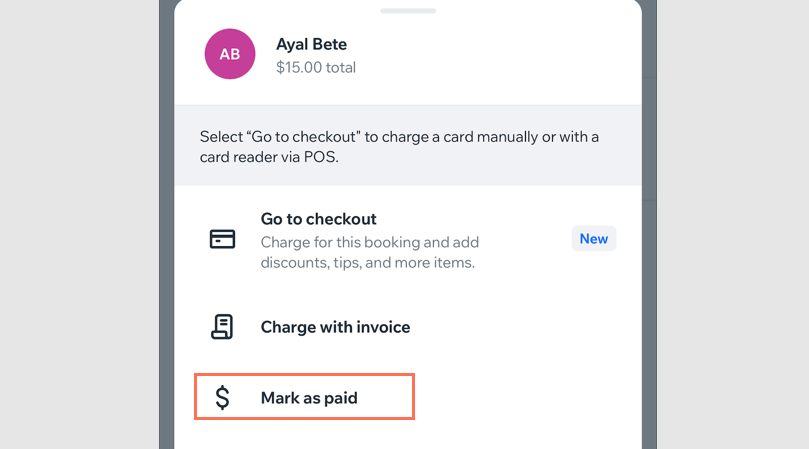Wix Bookings: Wix 앱에서 세션을 "결제완료"로 표시하기
2 분
페이지 메뉴
- 일대일 세션 '결제완료'로 표시하기
- 참가자의 클래스 또는 코스 세션 '결제완료'로 표시하기
Wix 앱을 사용해 고객에게 결제를 받은 즉시 기록을 업데이트할 수 있습니다. 일대일 세션 또는 클래스 세션을 찾아 상태를 "결제완료"로 변경하기만 하면 됩니다.
도움말:
고객이 하나 이상의 멤버십 플랜 또는 패키지를 구매한 경우 세션을 해당 플랜으로 결제한 것으로 처리할 수 있습니다.
일대일 세션 '결제완료'로 표시하기
고객이 세션 종료 후 현금 결제를 선호한다면, Wix 앱의 예약 캘린더를 사용해 일대일 세션을 즉시 '결제완료'로 표시할 수 있습니다.
일대일 세션을 '결제완료'로 표시하려면:
- Wix 앱에서 사이트로 이동합니다.
- 하단에서 관리
 를 탭합니다.
를 탭합니다. - 예약 캘린더를 탭합니다.
- 해당 일대일 세션을 탭합니다.
- 화면 하단에서 결제 요청을 탭합니다.
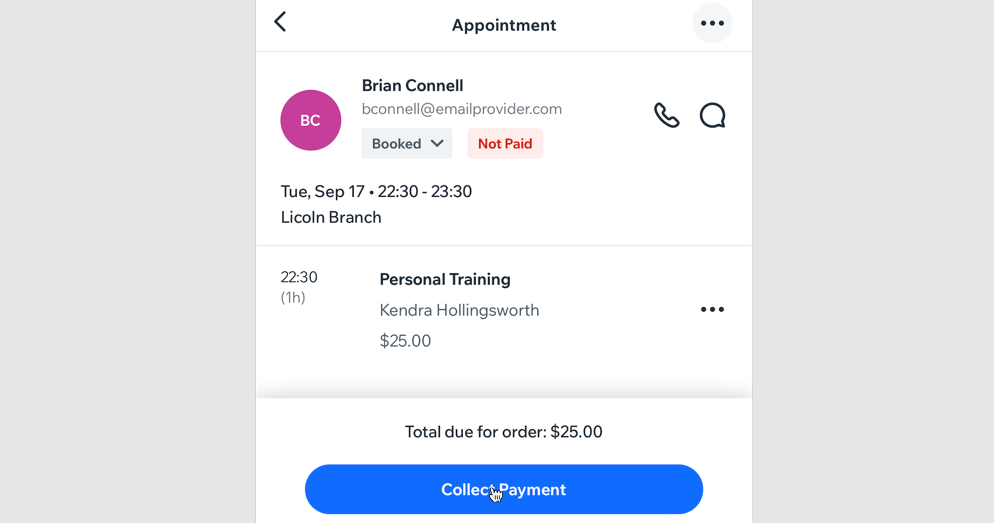
- 결제완료로 표시를 탭합니다. 참고: 실행 후에는 작업을 취소할 수 없습니다.
참가자의 클래스 또는 코스 세션 '결제완료'로 표시하기
클래스 또는 코스 세션의 참가자가 세션 종료 시 현금 결제를 선호한다면, Wix 앱의 예약 캘린더를 사용해 직접 해당 세션의 결제를 '결제완료'로 표시할 수 있습니다.
참가자의 클래스 세션을 '결제완료'로 표시하려면:
- Wix 앱에서 사이트로 이동합니다.
- 하단에서 관리
 를 탭합니다.
를 탭합니다. - 예약 캘린더를 탭합니다.
- 해당 클래스 및 코스 세션을 탭합니다.
- 예약자 관리를 탭합니다.
- 해당 참가자 옆 추가 작업
 아이콘을 탭합니다.
아이콘을 탭합니다. - 결제완료로 표시를 탭합니다. 참고: 실행 후에는 작업을 취소할 수 없습니다.